Как удалить расширения из Гугл Хром
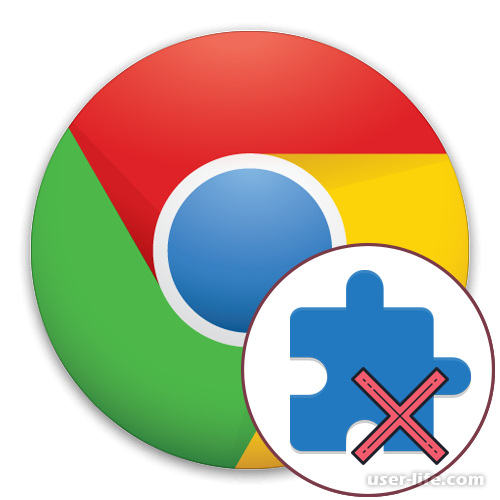
Всем привет! Каждый день огромное количество пользователей заходят в глобальную сеть при помощи вспомогательных утилит, а именно интернет-обозревателей. Google Chrome – это один из самых популярных во всём мире браузеров, поэтому не удивительно, что для него и для его движка «Chromium» было выпущено огромное количество дополнений, которые существенно расширяют его функциональность.
И большинство пользователей устанавливают очень много дополнений, из-за чего впоследствии обозреватель начинает работать намного медленнее и сам по себе компьютер может тормозить от переизбытка этого «хлама».
Содержание
Удаление дополнений в браузере «Google Chrome»
Подготовительные действия
Метод 1 – Контекстное меню плагина
Метод 2 – Параметры интернет-обозревателя
Метод 3 – Страница плагина в магазине приложений «Google Chrome»
Метод 4 – Плагины для управления скриптами
Заключение
Удаление дополнений в браузере «Google Chrome»
Для того, чтобы удалить плагины можно воспользоваться одним из четырёх методов, каждый из которых отличается от другого по сложности и, соответственно, по использованию инструментария, при помощи которого и происходит удаление.
Поэтому мы рекомендуем вам дочитать данный материал до конца, поскольку так вы сможете выбрать оптимальный для себя способ, а также узнать много интересного про инструментарий своего основного браузера.
Следует отметить, что в рамках данного материала мы будем разбирать именно процедуру полной деинсталляции плагина. То есть для того, чтобы включить его ещё раз вам потребуется производить процедуру установки повторно. Если вы хотите не удалять плагин навсегда, а просто деактивировать его на время, то данный материал не сможет помочь вам.
Подготовительные действия
Данный абзац был внесён в материал специально для тех пользователей, которым требуется деинсталлировать какой-либо непонятный аддон, который был установлен не ими лично. Имеется вероятность того, что это просто вредоносный код или плагин, который шёл в комплекте с приложением, которое вы могли недавно установить. В любом случае если вы просто деинсталлируете данный плагин, то он скорее всего установится повторно при чём без вашего ведома.
В такой ситуации выход один и он достаточно очевиден – следует проверить систему на наличие вредоносного кода при помощи соответствующих утилит, а также убедится в том, что в системе отсутствует сторонний софт, который вы не устанавливали. Только после того, как вы проделаете все описанные выше манипуляции имеется смысл в переходе к приведённым далее методам.
А в случае, если вы не знаете, как почистить компьютер от вирусов или как удалить программу, которая никак не удаляется с компьютера, то советуем вам ознакомится с приведёнными ниже материалами.
Читайте также:
Лучшие программы для удаления вирусов с компьютера
Как убрать всплывающую рекламу в интернет-обозревателе
Как удалить программу с компьютера полностью
Метод 1 – Контекстное меню плагина
Данный метод будет достаточно полезным для тех пользователей, которым требуется максимально срочное удаление расширения при помощи инструментария из контекстного меню. Контекстное меню можно вызвать, кликнув правой клавишей мыши по требуемому объекту.
В нашем случае требуемый объект – это пиктограмма расширения, которая располагается в правом верхнем углу браузера. Собственно, как вы поняли, вы сможете воспользоваться данным способом только в случае, если нужный вам плагин отображается в соответствующем разделе вашего браузера.
1) Найдите на верхней панели браузера требуемый плагин и кликните по его пиктограмме правой клавишей мыши.
2) Из появившегося раздела вам потребуется выбрать пункт «Удалить из Chrome».

3) Далее откроется окно, в котором вам потребуется подтвердить действие. Здесь выбираем пункт «Удалить». В случае, если плагин, который вы деинсталлируете является рекламным или вредоносным, то также отметьте галочкой пункт «Сообщить о нарушении».
Собственно, как вы можете заметить, удалить ненужное дополнение при помощи данного метода достаточно просто, а самое главное – быстро. Но в случае, если данный метод по каким-либо причинам не смог вам помочь, то вы можете воспользоваться альтернативными способами, про которые мы поговорим далее.
Метод 2 – Параметры интернет-обозревателя
Наиболее распространённый, а самое главное – комфортный для большинства пользователей вариант – это управление расширениями при помощи инструментария интернет-обозревателя.
В данном разделе вы сможете как просто ознакомится со списком всех инсталлированных плагинов, так и всячески их редактировать и, соответственно, удалять. Для этого вам потребуется сделать следующее.
1) Для начала запустите меню интернет-обозревателя. Для этого кликните по пиктограмме в виде трёх вертикальных точек. В появившемся меню кликните по клавише «Дополнительные инструменты».
2) Из появившегося раздела вам потребуется выбрать пункт «Расширения».

3) Собственно, после этого перед вами откроется список инсталлированных расширений и, соответственно, инструменты для работы с данным списком. В данном разделе представлены все основные сведения об инсталлированных плагинах.
Вы можете перейти к более подробной сводке, отключить расширение и, соответственно, деинсталлировать его. Для этого нажмите на соответствующую клавишу.
4) После этого отобразится окно, в котором вам потребуется подтвердить действие. Здесь вам нужно кликнуть по клавише «Удалить».
5) В случае, если вы переключитесь во вкладку «Подробнее», то также сможете деинсталлировать выбранный плагин.
6) Для этого вам потребуется кликнуть по клавише «Удалить расширение», которая располагается в правом нижнем углу открывшейся вкладки.
Данный метод является более предпочтительным и ультимативным, поскольку с его помощью вы сможете увидеть сразу все установленные плагины и удалить ненужные. Также, если вы заметили, то в данном разделе присутствует инструментарий для деактивации установленного расширения. Для выключения достаточно просто кликнуть по соответствующей кнопке.
Метод 3 – Страница плагина в магазине приложений «Google Chrome»
Ранее мы уже упоминали, что большая часть плагинов для обозревателя от компании «Гугл» загружается из соответствующего магазина плагинов под названием «Google Webstore».
Собственно, в этом разделе помимо скачивания и поиска интересных расширений вы сможете их удалить. Но данный способ подойдёт далеко не всем пользователям, поскольку требует большое количество лишних действий. Будет приемлемым он только в случае, если вы деинсталлируете плагин сразу же после того, как закончили процедуру его инсталляции.
Перейти на официальный сайт магазина расширений «Google Webstore»
1) Для начала кликните по приведённой выше ссылке для перехода на приветственную страницу магазина расширений. Там, при помощи поисковика, отыщите плагин, который вам требуется деинсталлировать.
2) В случае, если плагин инсталлирован, то в левом верхнем углу будет располагаться зелёная лента, на которой написано «ДОБ».
3) Для того, чтобы запустить процедуру удаления нажмите на кнопку «Удалить из Chrome».
4) Осталось только подтвердить выполняемую операцию.
Метод 4 – Плагины для управления скриптами
В случае, если вы не используете плагины, при помощи которых в интернет-обозреватель можно интегрировать пользовательские скрипты, то данный метод вы можете просто пролистать.
Зачастую, если плагин инсталлировался при помощи скрипта, он не будет отображаться в списке дополнений в соответствующем разделе, но не смотря на это он будет продолжать нормально функционировать.
Такая ситуация происходит, к примеру, с дополнениями MeddleMonkey и скриптом Savefrom.net. В случае, если вам потребовалось удалить похожий плагин, то для этого вам потребуется сделать следующее.
1) Для начала зайти в меню для редактирования и управления скриптами, при помощи активации расширения, через которое вы скрипты и используете.
2) В данном разделе возле скрипта для инсталляции и активации нужного плагина кликните по клавише «Remove».
3) Собственно, сразу же после этого требуемое дополнение будет деинсталлировано.
Читайте также:
Лучшие полезные расширения для браузера Google Chrome
Как включить плагины в Гугл Хром
Заключение
Итак, как вы видите, удалить расширение из браузера «Google Chrome» достаточно просто. Надеемся, что данная статья смогла помочь вам. Всем мир!
Рейтинг:
(голосов:1)
Не пропустите похожие инструкции:
Комментариев пока еще нет. Вы можете стать первым!
Популярное
Авторизация




















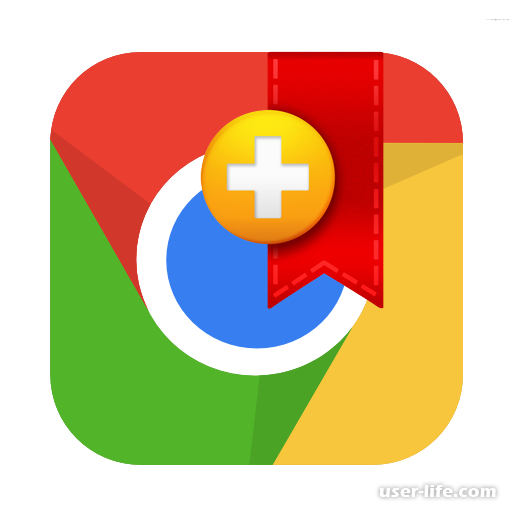

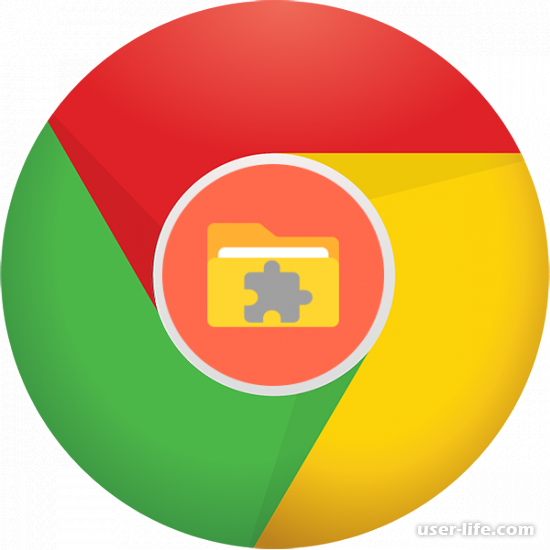

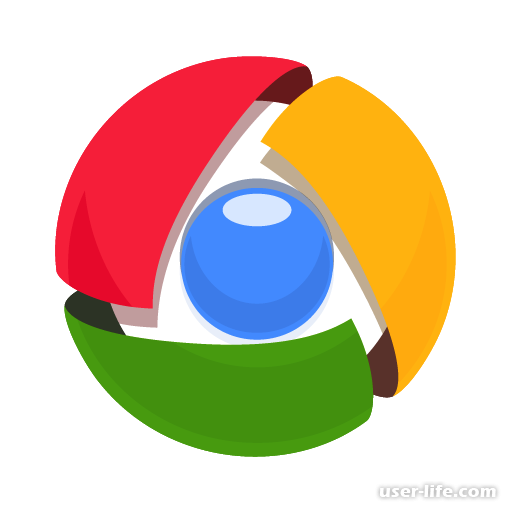
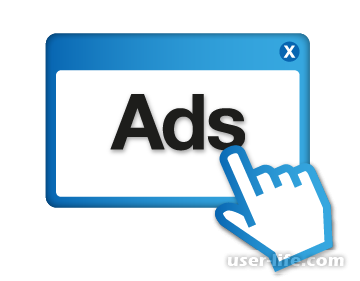










Добавить комментарий!